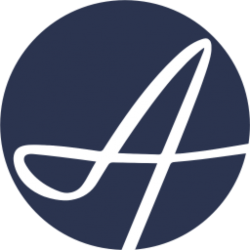时间: 2021-03-20 21:21:39 人气: 1079 评论: 0
由于易于编辑和使用,DOCX/DOC格式是一种非常常见的MS Word格式。然而,您也许想将DOCX/DOC格式转换为与许多设备更兼容的格式(如PDF格式)。在本文中,我们将向您展示如何使用最好的软件PDFelement,该软件可以在Mac上将.docx/.doc文件转换为PDF文件。
PDFelement是绝佳的工具,可以从不同的文件格式创建PDF文件。该软件容易操作,只需单击一下即可创建PDF文件。它包括以下功能:
-可从Word格式(DOC,DOCX),Excel格式(XLS,XLSX),PowerPoint格式(PPT,PPTX)创建PDF文件。
-支持文件的批量转换。
-还支持批量上传文件。
-可通过拖放功能轻松添加文件。
-可将文件夹添加到程序。
-容易操作
-支持在macOS X 10.12、10.13、10.14、10.15 和macOS 11Big Sur使用。
如何使用PDFelement将DOCX / DOC文件转换为PDF文件
第一步:上传DOCX / DOC文件
在“应用程序”下打开PDFelement,将DOCX文件拖放到程序中。您也可以单击“添加文件”按钮,并一次性上传多个DOCX文件或包含DOCX文件的文件夹。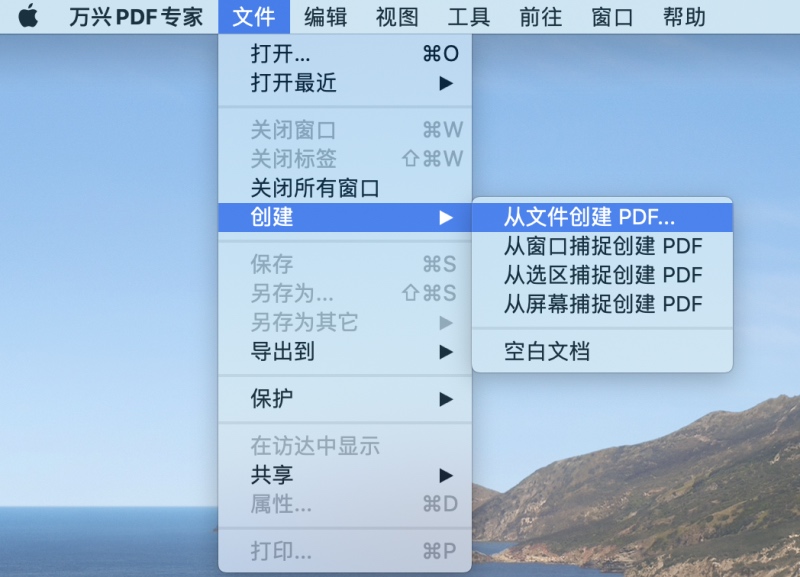
第二步:在Mac上从DOCX / DOC文件创建PDF文件
上传的文件将出现在列表中,您可以重新排列它们。点击右下角的“创建”按钮。该程序将提示您选择一个文件夹来创建文件。单击“保存”完成操作,几秒内您将获得PDF文件。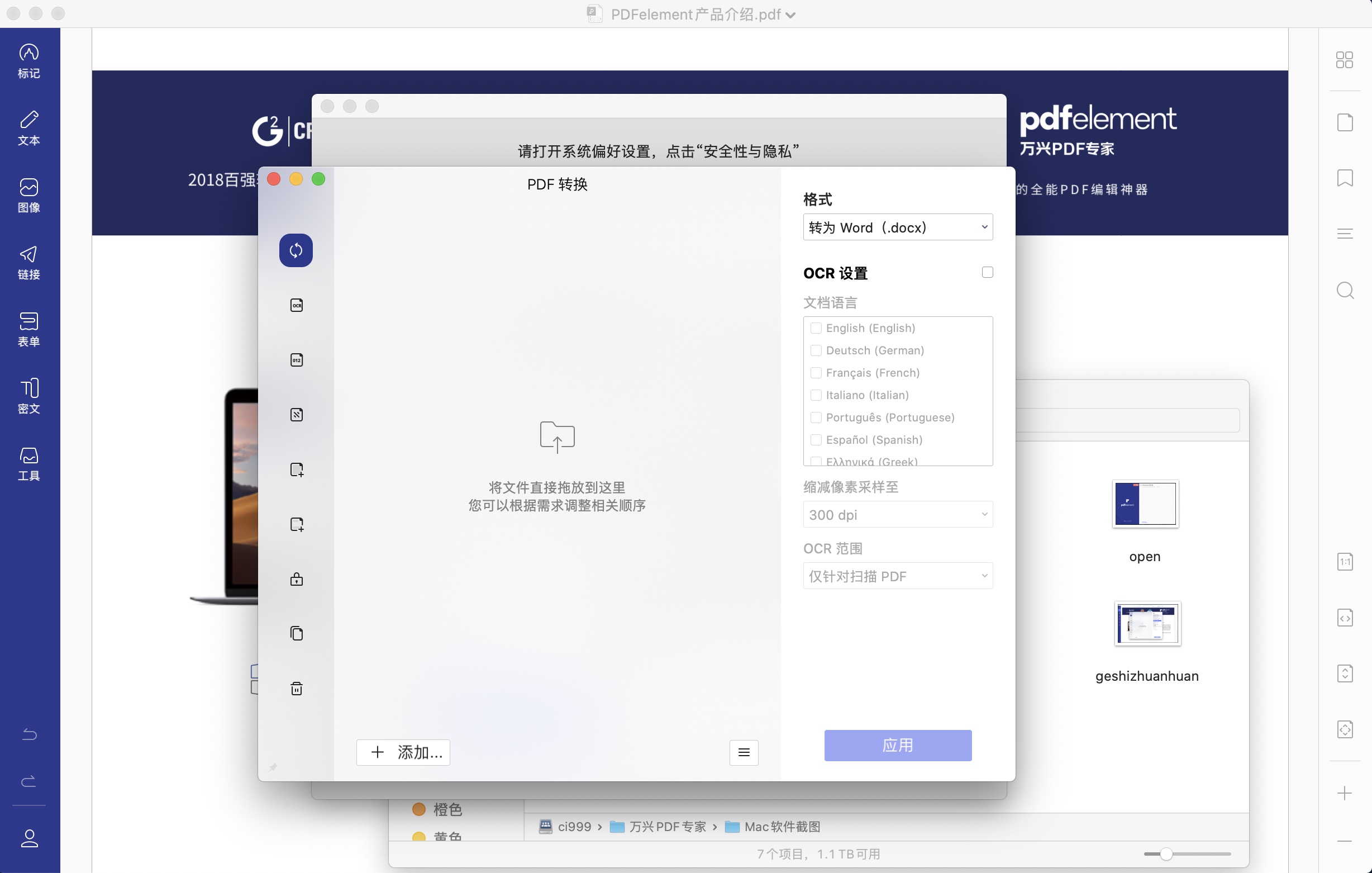
小窍门:在Mac上从DOCX / DOC文件创建PDF文件之后,您可能需要PDF编辑器:
使用PDFelement创建PDF文件后,您可能需要添加或删除其中的一些内容。PDFelement软件配备了各种编辑工具,用于编辑PDF文本、添加图像和重新排列页面。您还可以在Mac上使用PDFelement提取PDF页面,以及使用其他功能,如:
PDFelement的功能:
-添加评论、注释、水印、批注、链接、图章、高亮、删除线、页眉和页脚、贝茨码编号等。
-从HTML、图像、空白文件、富文本、屏幕截图以及PDF文件创建PDF文件。
-生成并填写PDF表单。
-批量转换文件。
- 像使用文字处理器一样,轻松地编辑文本、图像、对象和页面。